如何使用USB3.0的U盘装Win7?usb3.0作为新兴的u盘接口,成为了不少小伙伴手中必备之物,但是很多人都不懂usb3.0跟usb2.0的区别,所以在使用3.0u盘装系统时就有很多疑问。关于这个问题,接下来快启动小编为大家分享相关问题解疑以及3.0u盘装系统图文教程。
准备工具:
1、准备一个3.0u盘,3.0为U盘接口,加快U盘的读取速度,使用方法与2.0接口一致的,usb3.0能装系统吗?只要快启动PE能够兼容3.0就行。
2、下载个u盘启动盘制作工具,在电脑上进行安装,然后将3.0u盘插入电脑中制作成快启动u盘启动盘(u盘启动盘制作教程)。
3、了解电脑如何设置u盘启动(u盘装系统开机怎么u盘启动)
3.0u盘装系统操作:
1、了解相关装机注意事项之后,我们将制作好的3.0快启动u盘启动盘插入电脑上,然后开机重启按电脑启动快捷键选择从u盘启动,如图所示:
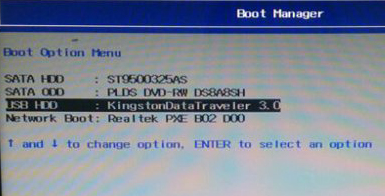
2、接着我们就可以快速进入快启动win10pe界面中,如果想要重新分区的话可以打开更多工具进行操作(如何进行快速分区教程),如下图所示:
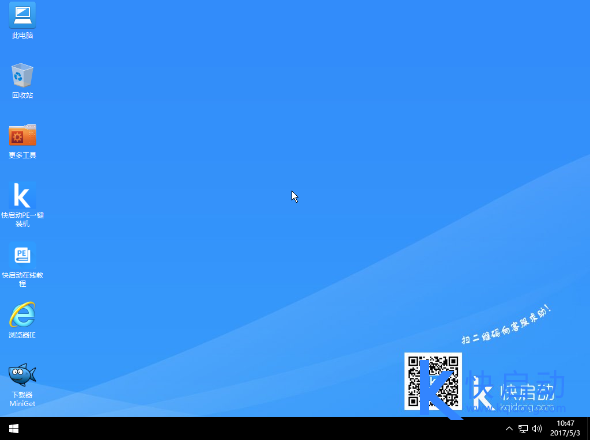
3、接着我们可以看到系统自启快启动pe装机工具中,选择win7镜像以及安装的系统盘符,例如c盘,然后点击一键装机,如下图所示:
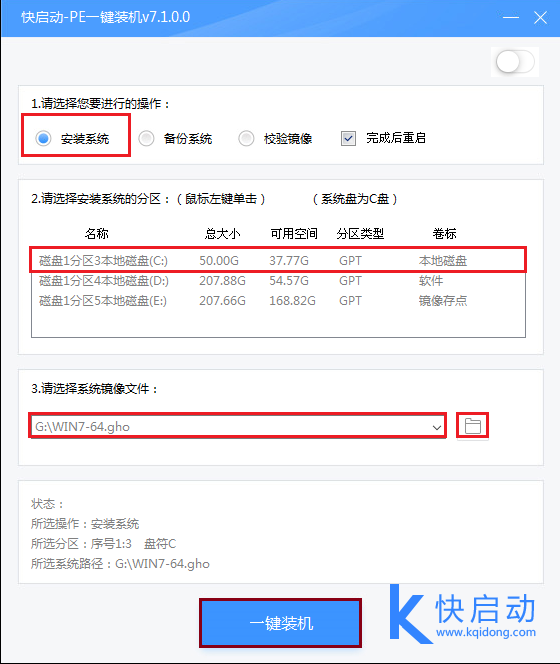
4、此时在弹出的提示窗口直接点击“确定”按钮,如下图所示:
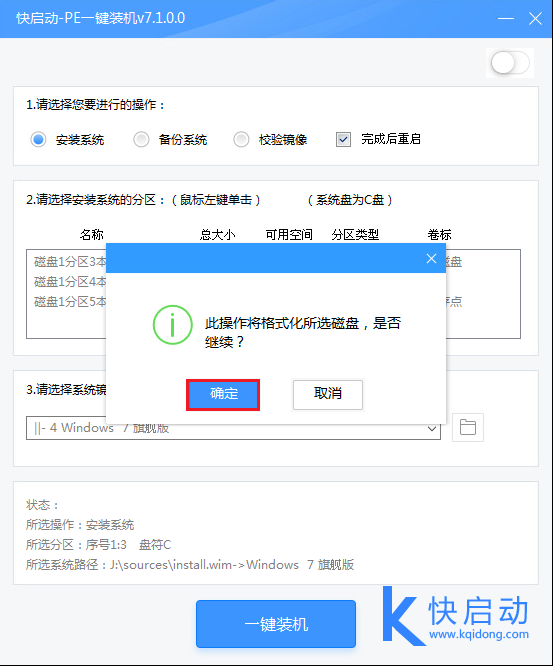
5、随后安装工具开始工作,我们需要耐心等待几分钟, 如下图所示:
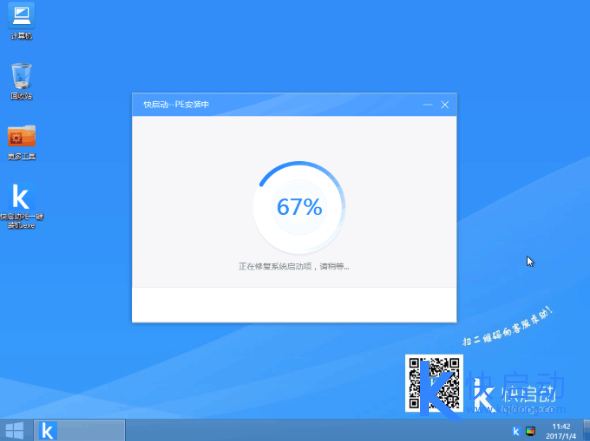
6、此时就可以拔除u盘了,重启系统开始进行安装,我们无需进行操作,等待安装完成即可,最终进入系统桌面前还会重启一次,如下图所示:

到这里就是使用USB3.0的U盘装Win7教程,用u盘进行安装系统或者维护系统都非常方便,不管是新手朋友还是老司机都需要了解3.0u盘装系统,不知道的小伙伴赶紧熟悉以上的操作步骤,希望以上的教程对大家都有所帮助哦。





















 3895
3895

 被折叠的 条评论
为什么被折叠?
被折叠的 条评论
为什么被折叠?








